- Bán hàng trực tuyến
-
Địa Chỉ: Tin Học Anh Phát - 209/1 quốc lộ 13, P.26, Q. Bình Thạnh, Hồ Chí Minh, Việt Nam
Địa Chỉ 2: Tin Học Anh Phát - 77/4 Trần Quang Diệu, Phường Phan Rang, Khánh Hoà, Việt Nam -
 Tin nổi bật
Tin nổi bật
Hướng dẫn test PC gaming cũ toàn diện 2025: Top 5 phần mềm miễn phí bạn cần biết
Sở hữu một dàn PC gaming mạnh mẽ là ước mơ của nhiều game thủ, nhưng rào cản tài chính đôi khi khiến việc đó trở nên xa vời. Đây là lúc thị trường máy tính chơi game cũ trở thành một lựa chọn hấp dẫn, giúp bạn tiết kiệm đáng kể chi phí mà vẫn có được hiệu năng mong muốn. Tuy nhiên, đi kèm với lợi ích về giá cả là những rủi ro tiềm ẩn về chất lượng linh kiện và độ bền. Làm thế nào để đảm bảo bạn không mua phải một "cục sắt vụn"? Câu trả lời nằm ở việc kiểm tra và test máy một cách toàn diện. Bài viết này của Tin Học Anh Phát sẽ hướng dẫn bạn từ A-Z cách test PC gaming cũ với 5 phần mềm miễn phí và hiệu quả nhất, giúp bạn tự tin "chốt đơn" một cỗ máy ưng ý.
Mục Lục
- Bước 1: Kiểm tra "Bộ Não" CPU - Trái tim của mọi tác vụ
- Bước 2: Test "Trái Tim" GPU (Card Màn Hình) - Quyết định trải nghiệm game
- Bước 3: Kiểm tra "Trí Nhớ" RAM - Đảm bảo sự ổn định
- Bước 4: Đánh giá "Sức Khỏe" Ổ Cứng (SSD/HDD)
- Bước 5: Kiểm tra toàn diện các linh kiện còn lại
- Bước 6 (Quan trọng nhất): Test game thực tế
- Câu hỏi thường gặp (FAQ) khi test PC gaming cũ
- Kết luận: Tự tin chốt đơn PC gaming cũ chất lượng
Bước 1: Kiểm tra "Bộ Não" CPU - Trái tim của mọi tác vụ
CPU là bộ vi xử lý trung tâm, quyết định tốc độ xử lý của toàn hệ thống. Một chiếc CPU cũ khỏe mạnh sẽ đảm bảo máy hoạt động mượt mà. Ngược lại, CPU lỗi có thể gây treo máy, màn hình xanh và hiệu năng kém.
1.1. CPU-Z: "Chứng minh thư" của CPU
Đây là phần mềm không thể thiếu để xác minh thông tin. Nó giống như một "chứng minh thư" cho CPU, giúp bạn đối chiếu cấu hình người bán đưa ra có chính xác hay không.
- Chức năng: Hiển thị chi tiết tên CPU (Name), tên mã (Code Name), công nghệ sản xuất (Technology), tốc độ (Core Speed), số nhân, số luồng...
- Cách dùng: Tải và cài đặt CPU-Z từ trang chủ. Mở phần mềm và kiểm tra thông tin ở tab "CPU". Hãy so sánh chính xác tên CPU với thông tin quảng cáo.
1.2. Cinebench R23: Thước đo sức mạnh thực tế
Sau khi xác minh thông tin, bạn cần kiểm tra hiệu năng và độ ổn định của CPU khi chịu tải nặng. Cinebench là công cụ benchmark miễn phí và phổ biến để làm việc này.
- Chức năng: Render một cảnh 3D phức tạp để đẩy CPU hoạt động 100% công suất. Phần mềm sẽ trả về một điểm số, bạn có thể dùng điểm này để so sánh với các kết quả trung bình của cùng dòng CPU trên mạng.
- Cách dùng: Tải Cinebench R23. Chạy bài test Multi-Core (đa nhân) trong ít nhất 10 phút. Trong lúc đó, hãy dùng một phần mềm khác như HWMonitor hoặc chính CPU-Z để theo dõi nhiệt độ. Nhiệt độ lý tưởng khi full load nên dưới 90°C. Nếu nhiệt độ quá cao (trên 95°C) hoặc máy bị treo, đây là dấu hiệu hệ thống tản nhiệt có vấn đề.

Bước 2: Test "Trái Tim" GPU (Card Màn Hình) - Quyết định trải nghiệm game
Đối với PC gaming, card màn hình (VGA) là linh kiện quan trọng nhất, quyết định trực tiếp đến FPS và chất lượng đồ họa trong game. Một chiếc VGA cũ tiềm ẩn nhiều rủi ro, đặc biệt là nguy cơ mua phải "trâu cày" (VGA đã qua khai thác tiền ảo).
2.1. GPU-Z: Kiểm tra thông số và phát hiện card "lạ"
Tương tự CPU-Z, GPU-Z cung cấp mọi thông tin bạn cần biết về card màn hình đang được lắp trong máy.
- Chức năng: Hiển thị tên GPU, nhà sản xuất (ví dụ: NVIDIA, AMD), dung lượng VRAM, loại VRAM (GDDR5, GDDR6), tốc độ xung nhịp...
- Cách dùng: Tải và chạy GPU-Z. Kiểm tra kỹ thông tin xem có khớp với quảng cáo không. Một số card "trâu cày" có thể bị flash BIOS giả để hiển thị tên khác, nhưng các thông số như số nhân CUDA/Stream Processors sẽ tố cáo chúng.
2.2. FurMark: Bài stress test "khắc nghiệt" cho VGA
FurMark là công cụ tra tấn VGA huyền thoại, giúp bạn kiểm tra độ ổn định và nhiệt độ của card đồ họa khi hoạt động ở mức cao nhất.
- Chức năng: Đẩy GPU chạy 100% công suất liên tục, mô phỏng những cảnh game nặng nhất.
- Cách dùng: Tải FurMark từ trang chủ. Chạy bài test ở độ phân giải Full HD (1920x1080) trong khoảng 15-20 phút. Theo dõi các chỉ số:
- Nhiệt độ (Temperature): Với PC cũ, nhiệt độ GPU dưới 85°C được xem là an toàn. Nếu nhiệt độ tăng quá nhanh và vượt ngưỡng 90°C, hệ thống tản nhiệt của VGA có vấn đề.
- Hình ảnh (Artifacts): Quan sát màn hình xem có xuất hiện các đốm màu lạ, sọc ngang dọc, hay hình ảnh bị "rác" không. Nếu có, đó là dấu hiệu GPU sắp hỏng.
- Tiếng ồn: Lắng nghe xem quạt VGA có phát ra tiếng kêu lạ hoặc quá ồn ào không.
Việc kiểm tra kỹ lưỡng VGA là cực kỳ quan trọng để tránh mua phải các loại "VGA trâu cày" đã bị vắt kiệt sức lực, ảnh hưởng lớn đến tuổi thọ và trải nghiệm chơi game của bạn.
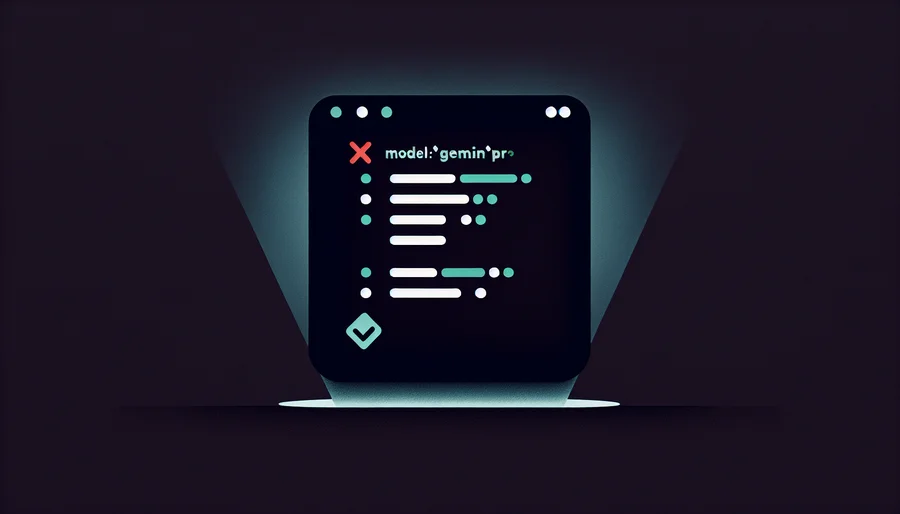
Bước 3: Kiểm tra "Trí Nhớ" RAM - Đảm bảo sự ổn định
RAM lỗi là một trong những nguyên nhân phổ biến gây ra lỗi màn hình xanh, treo máy ngẫu nhiên hoặc không thể khởi động vào Windows. Việc kiểm tra RAM cũ là bước không thể bỏ qua.
MemTest86: Chuyên gia tìm lỗi RAM
MemTest86 là công cụ tiêu chuẩn vàng để kiểm tra lỗi bộ nhớ. Nó chạy độc lập trước khi vào hệ điều hành nên cho kết quả cực kỳ chính xác.
- Chức năng: Thực hiện hàng loạt các bài kiểm tra chuyên sâu để phát hiện bất kỳ lỗi nào trên thanh RAM.
- Cách dùng: Quá trình này hơi phức tạp hơn một chút:
- Tải MemTest86 phiên bản miễn phí từ trang web chính thức.
- Sử dụng công cụ đi kèm để tạo một USB boot chứa MemTest86.
- Cắm USB vào máy tính cần test, khởi động lại và vào BIOS để chọn boot từ USB.
- MemTest86 sẽ tự động chạy. Hãy để nó hoàn thành ít nhất 1 lượt kiểm tra (Pass). Quá trình này có thể mất từ 30 phút đến vài giờ tùy dung lượng RAM.
- Nếu phần mềm báo "Pass complete, no errors", thanh RAM của bạn hoàn toàn khỏe mạnh. Nếu có bất kỳ lỗi (Errors) nào màu đỏ hiện ra, bạn nên yêu cầu người bán đổi thanh RAM khác.

Bước 4: Đánh giá 'Sức Khỏe' Ổ Cứng (SSD/HDD)
Ổ cứng là nơi chứa hệ điều hành, game và mọi dữ liệu của bạn. Một ổ cứng sắp hỏng có thể khiến máy chạy chậm, treo và tệ nhất là làm mất toàn bộ dữ liệu.
CrystalDiskInfo: Đọc vị tuổi thọ ổ cứng
Đây là phần mềm nhỏ gọn nhưng cực kỳ mạnh mẽ để đọc các thông số S.M.A.R.T. (Self-Monitoring, Analysis and Reporting Technology) của ổ cứng.
- Chức năng: Cung cấp cái nhìn tổng quan về tình trạng ổ cứng.
- Cách dùng: Tải CrystalDiskInfo, giải nén và chạy. Các thông số cần quan tâm:
- Health Status (Tình trạng sức khỏe): Đây là chỉ số quan trọng nhất. "Good" (Tốt) là điều bạn muốn thấy. Nếu là "Caution" (Cảnh báo) hoặc "Bad" (Tệ), hãy yêu cầu đổi ổ cứng khác ngay lập tức.
- Power On Hours (Số giờ đã chạy): Cho bạn biết ổ cứng đã được sử dụng trong bao lâu. Con số này càng thấp càng tốt.
- Reallocated Sectors Count (C5): Chỉ số này báo hiệu các sector (vùng) bị lỗi đã được thay thế. Nếu giá trị Raw Values lớn hơn 0, đó là dấu hiệu ổ cứng đang bắt đầu xuống cấp.
Với PC gaming, việc sử dụng ổ cứng SSD để cài hệ điều hành và game là gần như bắt buộc để có tốc độ khởi động và tải game nhanh nhất.
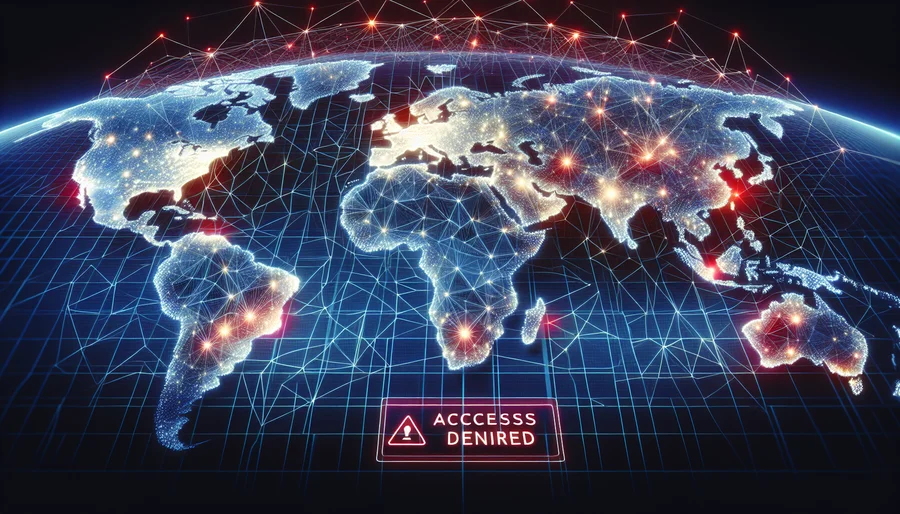
Bước 5: Kiểm tra toàn diện các linh kiện còn lại
Phần mềm chỉ kiểm tra được một phần. Bạn cần kết hợp với việc kiểm tra trực quan các linh kiện khác.
- Nguồn (PSU): Đây là "trái tim thầm lặng" cung cấp năng lượng cho toàn bộ hệ thống. Mở thùng máy và quan sát PSU: có bám bụi dày đặc, có bị biến dạng, tụ có bị phồng không? Khi chạy các bài test nặng, lắng nghe xem nguồn có phát ra tiếng kêu rít hay không. Một bộ nguồn kém chất lượng là nguyên nhân hàng đầu gây sập máy đột ngột. Để đảm bảo an toàn, hãy tìm hiểu cách chọn nguồn cho PC gaming cũ.
- Mainboard: Kiểm tra xem có tụ nào bị phồng, có vết cháy xém hay không. Quan trọng nhất là cắm thử tất cả các cổng kết nối: USB, jack âm thanh, cổng mạng LAN để đảm bảo chúng đều hoạt động.
- Vỏ case và Quạt: Kiểm tra các quạt tản nhiệt có quay không, có gây tiếng ồn lớn không. Vỏ case có bị móp méo, gãy chốt hay không.

Bước 6 (Quan trọng nhất): Test game thực tế
Không gì kiểm tra một chiếc PC gaming tốt hơn chính các tựa game. Đây là bài test tổng hợp sức mạnh của CPU, GPU, RAM và tản nhiệt.
- Chọn game để test: Hãy cài đặt 1-2 tựa game bạn dự định chơi nhiều nhất. Nên có cả game eSports (như Valorant, CS2) và một game AAA đồ họa nặng (như Cyberpunk 2077, Elden Ring) nếu cấu hình cho phép.
- Sử dụng phần mềm theo dõi: Cài đặt MSI Afterburner và bật chế độ hiển thị thông số trên màn hình (On-screen Display). Các thông số cần theo dõi khi chơi game trong khoảng 30 phút là:
- Nhiệt độ GPU/CPU: Xem có ổn định và nằm trong ngưỡng an toàn không.
- Mức sử dụng GPU/CPU (%): Xem máy có bị nghẽn cổ chai hay không.
- FPS (Frames Per Second): Xem FPS có ổn định, có bị drop (sụt giảm) đột ngột hay không.
Câu hỏi thường gặp (FAQ) khi test PC gaming cũ
Có nên mua PC gaming cũ đã qua sửa chữa?
Tùy thuộc vào linh kiện và mức độ sửa chữa. Nếu chỉ là những lỗi nhỏ như thay quạt, thay keo tản nhiệt và được thực hiện bởi nơi uy tín thì có thể chấp nhận. Tuy nhiên, nên tránh các máy đã sửa chữa lỗi nghiêm trọng trên mainboard hoặc VGA.
Nhiệt độ CPU và GPU bao nhiêu là an toàn khi test?
Khi chạy các bài test nặng (stress test), nhiệt độ lý tưởng cho cả CPU và GPU của một PC cũ nên duy trì dưới 90°C, tốt nhất là khoảng 75-85°C. Nếu nhiệt độ thường xuyên chạm ngưỡng 95-100°C, hệ thống tản nhiệt của máy đang có vấn đề nghiêm trọng.
Ý nghĩa của "Good", "Caution", "Bad" trong CrystalDiskInfo?
- Good (Tốt - Màu xanh): Ổ cứng hoàn toàn khỏe mạnh.
- Caution (Cảnh báo - Màu vàng): Ổ cứng đã có một số dấu hiệu xuống cấp. Bạn vẫn có thể sử dụng nhưng cần sao lưu dữ liệu quan trọng thường xuyên và chuẩn bị cho việc thay thế.
- Bad (Tệ - Màu đỏ): Ổ cứng có vấn đề nghiêm trọng, nguy cơ mất dữ liệu rất cao. Tuyệt đối không nên mua máy có ổ cứng ở tình trạng này.
Tự build từ linh kiện cũ hay mua máy lắp sẵn?
Tự build từ các linh kiện máy tính cũ có thể giúp bạn tối ưu chi phí và cấu hình theo ý muốn, nhưng đòi hỏi bạn phải có kiến thức kỹ thuật và thời gian để kiểm tra từng món. Mua máy lắp sẵn từ các cửa hàng uy tín sẽ an toàn hơn, có chế độ bảo hành và đã được kỹ thuật viên kiểm tra sẵn.
Kết luận: Tự tin chốt đơn PC gaming cũ chất lượng
Việc kiểm tra kỹ lưỡng một chiếc PC gaming cũ không chỉ là để "bắt bệnh" mà còn là để đảm bảo bạn nhận được hiệu năng xứng đáng với số tiền bỏ ra. Bằng cách sử dụng 5 phần mềm miễn phí gồm CPU-Z, Cinebench R23, GPU-Z, FurMark, và CrystalDiskInfo kết hợp với việc kiểm tra trực quan và test game thực tế, bạn hoàn toàn có thể tự mình đánh giá tình trạng của máy. Đừng ngần ngại dành thời gian cho bước quan trọng này, nó sẽ giúp bạn tránh được những rủi ro không đáng có và tìm được người bạn đồng hành đáng tin cậy trên mọi chiến trường ảo.
Và nếu bạn đang tìm kiếm một địa chỉ uy tín để lựa chọn những bộ PC gaming cũ đã được kiểm định kỹ càng qua nhiều bước nghiêm ngặt cùng chế độ bảo hành rõ ràng, hãy tham khảo ngay các sản phẩm chất lượng tại Tin Học Anh Phát để có được sự an tâm tuyệt đối.
Hãy chia sẻ bài viết này:
- » Hướng Dẫn Sử Dụng VPN Từ A-Z (Cập Nhật 2025): Cài Đặt, Đổi IP & Sửa Lỗi
- » Top 5 VPN Tốt Nhất 2025: Đánh Giá Chuyên Sâu VPN Việt Nam, Trung Quốc, Mỹ & Nhật Bản
- » Tải VPN cho PC, Mac, Chrome, iPhone & Android: Hướng dẫn Cài đặt & Sử dụng Nhanh nhất 2025
- » VPN là gì? Hướng Dẫn Toàn Tập A-Z về Mạng Riêng Ảo cho Người Mới Bắt Đầu
- » Tổng Hợp 20+ Nguồn Proxy Miễn Phí Tốt Nhất 2025 & Hướng Dẫn Sử Dụng An Toàn
- » Tất tần tật những lưu ý khi build PC Gaming năm 2024: Hướng dẫn chi tiết cho các game thủ
- » Top Dàn PC Khủng Chơi Game Mượt Yêu Thích Nhất 2022
- » Top 12 Địa Chỉ Bán Linh Kiện Máy Tính Giá Sỉ Tại TPHCM
- » Darius 2XKO: Hướng dẫn chơi toàn tập combo, chiến thuật & phân tích chuyên sâu
- » Akinator là gì? Hướng dẫn A-Z cách chơi & Mẹo
WEBSITE ĐƯỢC SỞ HỮU VÀ QUẢN LÝ BỞI NGUYỄN VÕ DUY ANH
Giấy phép đăng ký kinh doanh số 0315129021 do sở Kế Hoạch và Đầu Tư Thành phố Hồ Chí Minh cấp ngày 25/6/2018













